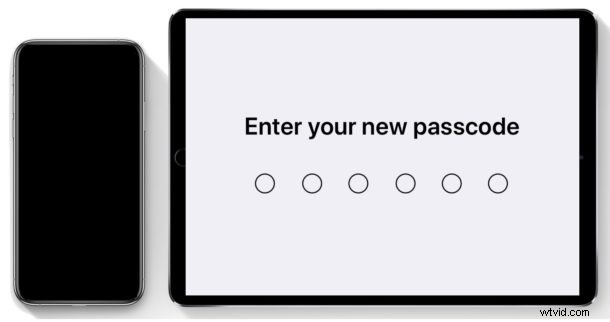
Přístupový kód se na iPhonu a iPadu používá jako metoda ověřování pro přístup a odemykání zařízení iOS, často jako doplněk nebo alternativa k biometrickým metodám ověřování Face ID a Touch ID. Většina uživatelů iPhonů a iPadů povoluje přístupový kód iOS při nastavování svého zařízení iOS, ale později se někteří uživatelé mohou rozhodnout, že by chtěli změnit přístupový kód zařízení na něco jiného.
Změnu přístupového kódu pro iPhone nebo iPad lze provést kdykoli na zařízení iOS. Můžete si vybrat z celé řady různých možností přístupového kódu, včetně použití variace délky číslic, která vám umožní změnit zpět na čtyřmístný přístupový kód nebo delší číselný kód, nebo dokonce změnit na abecední nebo alfanumerické heslo, abyste odemkli iPhone nebo iPad. číselný přístupový kód. Čtěte dále a zjistěte, jak změnit heslo zámku pro iPhone nebo iPad.
Jak změnit přístupový kód v systému iOS
- Otevřete aplikaci Nastavení v systému iOS
- Přejděte na „Face ID &Passcode“ nebo „Touch ID &Passcode“ (v závislosti na funkcích zařízení)
- Pro přístup k nastavení zadejte stávající přístupový kód
- V nastavení hesla přejděte dolů a vyberte možnost „Změnit heslo“
- Zadejte staré heslo, abyste jej mohli změnit na něco nového
- Zadejte nový přístupový kód nebo alternativně zvolte „Možnosti hesla“ a vyberte jednu z následujících možností:
- Vlastní alfanumerický kód – umožňuje používat písmena a čísla jako heslo
- Vlastní číselný kód – Umožňuje zadat číselný kód vlastní délky
- 4místný číselný kód – Umožňuje velmi krátké přístupové kódy, jako jsou starší verze systému iOS
- Chcete-li provést změnu přístupového kódu v systému iOS, potvrďte nový přístupový kód
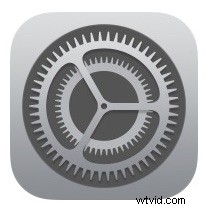
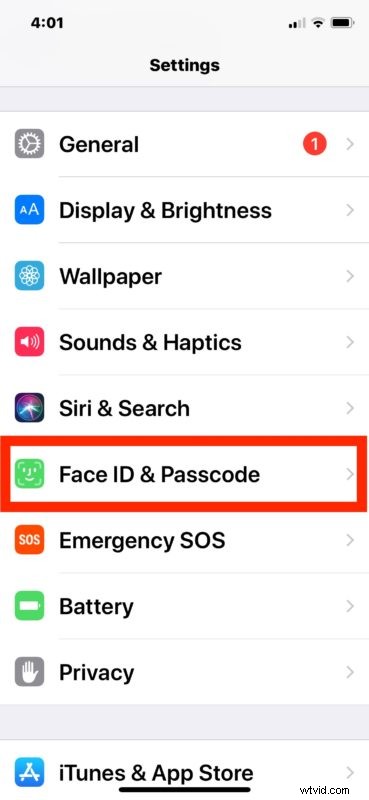
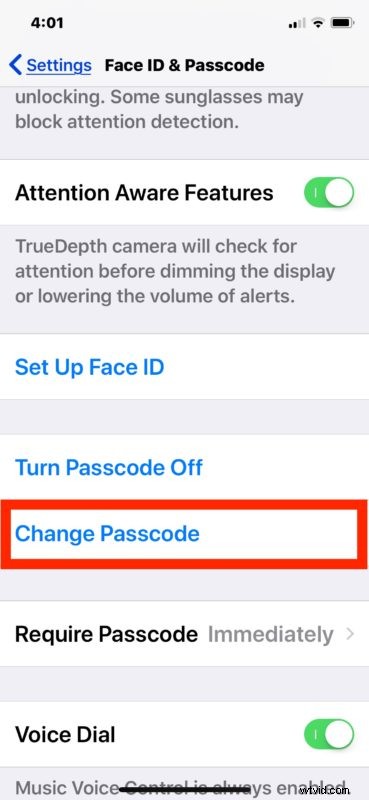
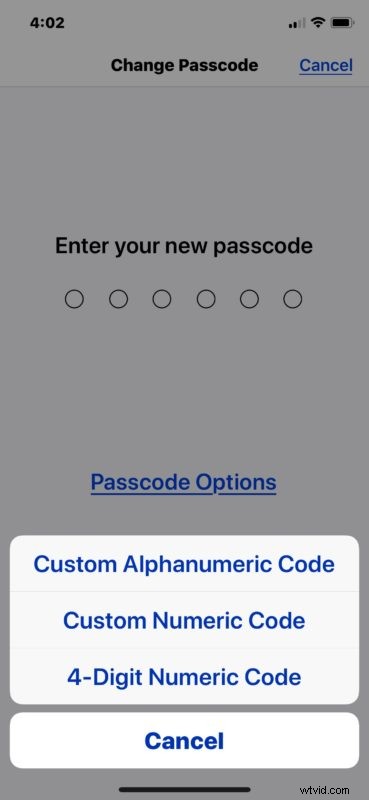
Nyní bude nastaven nový přístupový kód a toto nově změněné heslo bude nyní to, co používáte k odemknutí zamykací obrazovky iPhonu nebo iPadu nebo jako zálohu, pokud Touch ID nebo Face ID selže nebo je z jakéhokoli důvodu nedostupné.
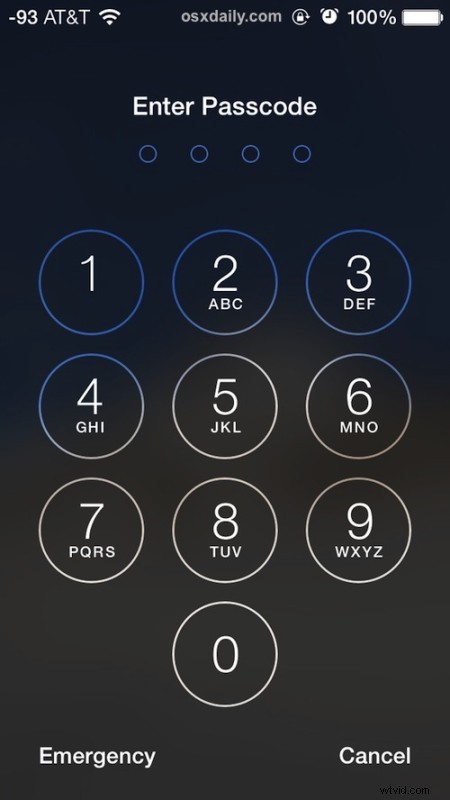
Všimněte si, že můžete také použít přístupový kód místo používání Touch ID nebo Face ID, a to i na nejnovějších modelech iPhone a iPad, které tyto biometrické metody ověřování podporují.
Přístupový kód můžete také úplně vypnout pro iPhone nebo iPad, ale to se drtivé většině uživatelů důrazně nedoporučuje, protože to představuje potenciální bezpečnostní riziko na mnoha úrovních. Obecně řečeno, všechna zařízení iPhone nebo iPad by měla být uzamčena přístupovým kódem, aby se zabránilo neoprávněnému přístupu k zařízení a jakýmkoli datům v zařízení. Pokud jste přístupový kód vypnuli a chcete toto rozhodnutí zvrátit, můžete přístupový kód na iPhonu nebo iPadu kdykoli znovu povolit prostřednictvím Nastavení.
Pokud chcete změnit přístupový kód, protože jste jej zapomněli, nebudete tak moci učinit prostřednictvím nastavení zařízení iOS, aniž byste znali dříve nastavený přístupový kód. V případě potřeby můžete pomocí těchto pokynů resetovat zapomenutý přístupový kód pro iPhone, což vyžaduje počítač s iTunes ke správnému dokončení.
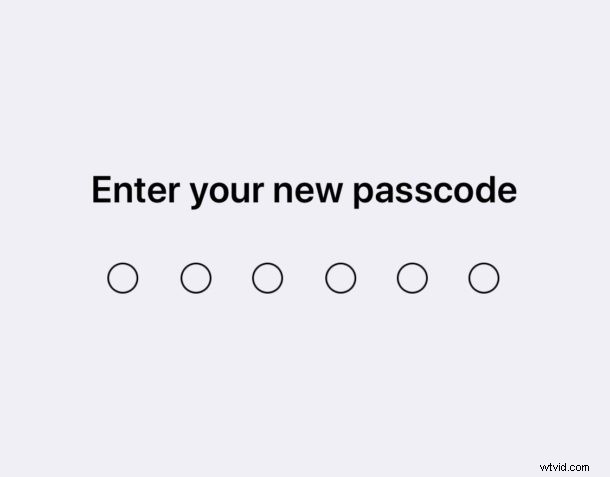
Nakonec nezapomeňte, že obecný přístupový kód a heslo pro zamykání obrazovky na iPhone nebo iPad, o kterém se zde diskutuje, se liší od hesla Screen Time (nebo hesla pro omezení ve starších verzích iOS), které lze použít k omezení používání aplikací a omezení obsahu na iPhone nebo iPad. Někteří uživatelé mohou nastavit dva přístupové kódy tak, aby byly stejné, ale není tomu tak vždy a je nakonec na uvážení uživatelů, zda tyto dva přístupové kódy odpovídajícím způsobem nastaví. Pokud vám připadá matoucí mít dva různé přístupové kódy pro různé funkce na stejném zařízení, změna přístupového kódu Čas u obrazovky v iOS tak, aby odpovídala přístupovému kódu zamykací obrazovky, je vždy možná.
